Propaganda
 Alguns de nossos artigos aqui no MakeUseOf requerem o uso de seu próprio servidor web. Embora a maneira mais fácil de encontrar espaço na Web seja compra de hospedagem As várias formas de hospedagem de sites explicadas [Tecnologia explicada] consulte Mais informação onde um servidor da Web já está configurado para você, uma opção gratuita e quase tão fácil de usar é instalar um servidor no computador doméstico local. Nós cobrimos WAMP Como configurar seu próprio servidor WAMPO servidor WAMP é a maneira mais fácil e fácil de configurar o Apache, MySQL e PHP no Windows para hospedar um site. consulte Mais informação anteriormente e agora eu gostaria de atualizar o tópico com um pacote de software conhecido como XAMPP.
Alguns de nossos artigos aqui no MakeUseOf requerem o uso de seu próprio servidor web. Embora a maneira mais fácil de encontrar espaço na Web seja compra de hospedagem As várias formas de hospedagem de sites explicadas [Tecnologia explicada] consulte Mais informação onde um servidor da Web já está configurado para você, uma opção gratuita e quase tão fácil de usar é instalar um servidor no computador doméstico local. Nós cobrimos WAMP Como configurar seu próprio servidor WAMPO servidor WAMP é a maneira mais fácil e fácil de configurar o Apache, MySQL e PHP no Windows para hospedar um site. consulte Mais informação anteriormente e agora eu gostaria de atualizar o tópico com um pacote de software conhecido como XAMPP.
XAMPP é uma coleção de software que inclui Apache, MySQL, PHP e Perl. Ele também inclui o Tomcat, o servidor FTP do FileZilla e o Mercury Mail para enviar e-mails. Esses pacotes são usados para as seguintes tarefas:
- Apache - Servidor Web, hospeda conteúdo em http://localhost/
- MySQL - Servidor de banco de dados, muitos pacotes de software usam isso para armazenar dados
- PHP - Linguagem de programação, muitos programas modernos usam isso como uma linguagem
- Perl - Linguagem de programação, muitos programas usam essa linguagem e existe há mais tempo que o PHP
- Tomcat - Servidor usado para executar programas Java
- FileZilla - Servidor FTP usado para transferir arquivos de / para sua máquina local (necessário apenas se você precisar acessar remotamente)
- Mercury Mail - Sistema de correio usado para enviar e-mails
Esses programas trabalham juntos para oferecer um ambiente muito robusto para hospedar programas da Web em sua máquina local.
Começando
Baixe o programa correto para o seu sistema operacional. Este tutorial abordará o Versão do Windows, mas o Mac OS X, Linux e Solaris versões são muito semelhantes. Execute o instalador e clique em OK em qualquer caixa de diálogo de segurança exibida. Quando você chega ao seguinte menu:
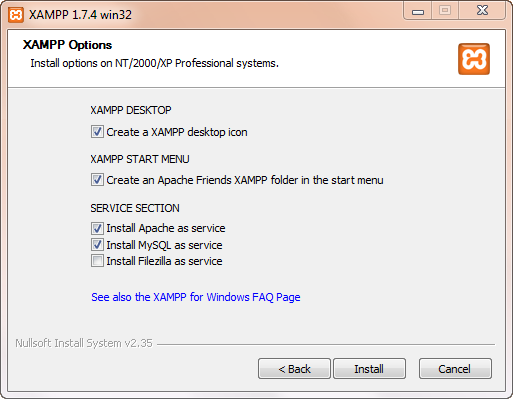
Eu sugeriria marcar o Apache e o MySQL como um serviço, pois isso permitirá que você gerencie melhor esse software posteriormente.
Quando terminar, clique em "Sim" para iniciar o painel de controle.
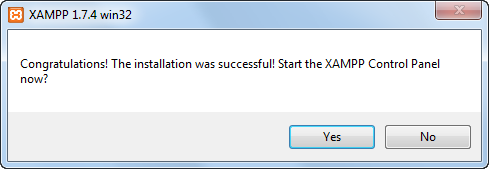
Existe um erro se você estiver executando versões de 64 bits do Windows (Vista, 7 ou Server 2008). Ele exibirá “Falha na verificação do status do componente XAMPP [3]”, mas é seguro ignorar esse erro, pois tudo parece funcionar bem.
Também recebi vários pop-ups depois de instalar o software. Um deles era do Microsoft Security Essentials pedindo para enviar o binário FileZilla para análise (esse software às vezes pode ser usado em backdoors - no entanto, esse uso é legítimo) e também o Firewall abrirá algumas caixas perguntando se você deseja permitir que a porta seja usava. Deixe a caixa de seleção desmarcada para que seu servidor não fique disponível por wifi público e outras redes abertas (por exemplo, se você conectar-se a uma Starbucks), mas ainda assim permitir que seu servidor esteja disponível no PC local e em outros computadores em seu próprio local rede.
Quando o painel de controle estiver aberto, clique em "Iniciar" no Apache e MySQL.
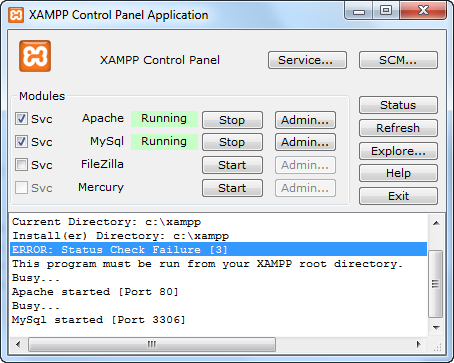
Seu servidor da web está instalado e funcionando, se tudo der certo!
Gerenciando seu servidor
A primeira coisa que você deve fazer é clicar no botão "Admin ..." do Apache. Isso iniciará o seu navegador padrão e o enviará para a página de boas-vindas. Se isso lhe der a opção, clique no seu idioma (neste caso, inglês) e você verá sua área de administração.
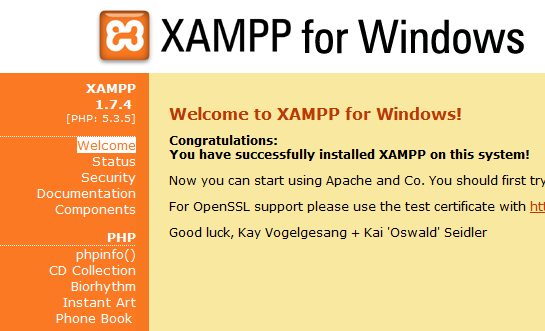
Uma das primeiras coisas a explorar são os programas de amostra. Sob a lista do PHP, eles incluem vários programas que demonstram os tipos de coisas que o PHP pode fazer.
A página "Status" mostra quais serviços estão atualmente ativados. Todos devem estar verdes, exceto FTP, SMTP e Tomcat.
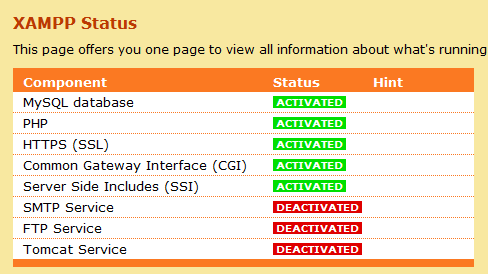
O próximo passo é garantir a segurança do seu servidor. Por padrão, há nenhuma senha para a sua conta de administrador do MySQL, também conhecida como "raiz“. Se você estiver em uma pequena rede local e não se importa com quem tem acesso aos dados armazenados em sua máquina, é bom deixar isso como está; no entanto, se você planeja abrir seu servidor na Internet ou tiver colegas em quem não confie totalmente, é bom adicionar uma senha a essa conta. Você pode seguir os links para configurar segurança do seu sistema. A primeira opção define uma senha raiz do MySQL e a segunda coloca uma senha em todo o diretório da web.
Por fim, se você planeja acessar o servidor fora de sua casa, precisará fazer login no roteador e encaminhar a porta 80 para a máquina local. Isso é muito mais fácil se você estiver configurado em um endereço IP estático.
Instalando programas no seu servidor
A principal coisa que você precisa saber sobre onde o servidor armazena dados é que eles estão em um subdiretório do diretório de instalação chamado htdocs. Na minha situação, o diretório da web é:
C: \ xampp \ htdocs \
Isso inclui o programa de administração. A página padrão que seu servidor Web carrega quando você visita http://localhost/ é index.php. Você pode abrir esse arquivo para substituí-lo por seu próprio texto ou removê-lo por completo, isso depende de você.
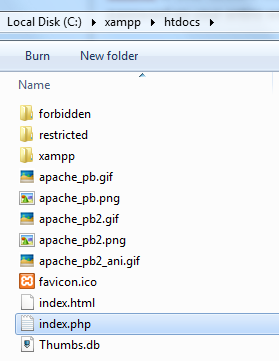
Agora que você tem um servidor Web configurado, o que você pode fazer com ele? Bem, uma coisa popular que você pode fazer é configure o wordpress localmente Como instalar o Wordpress Blog localmente no seu PC consulte Mais informação . Você pode configurar sua própria mixtape ou até um Servidor proxy Como criar seu próprio servidor proxy online em minutos consulte Mais informação , as possibilidades são infinitas.
Na verdade, o que você obtém disso é a capacidade de aprender algo novo e fornecer um ambiente que permita criar e modificar o código de uma maneira muito fácil. Embora este servidor não seja destinado ao uso em produção, ele oferece um ambiente de desenvolvimento e sandbox muito confiáveis para aprender as regras, por assim dizer.
Qual é o próximo?
Depois de ter seu servidor em funcionamento, o mundo é sua ostra. Instale e execute o software que você sempre quis testar. o Perguntas frequentes sobre amigos do Apache página tem muitas informações sobre o XAMPP e opções estendidas, verifique lá para levar a instalação mais adiante. Se você tiver algum problema ou dúvida sobre sua configuração, pergunte abaixo e teremos a certeza de ajudá-lo!
Dave Drager trabalha na XDA Developers nos subúrbios da Filadélfia, PA.

